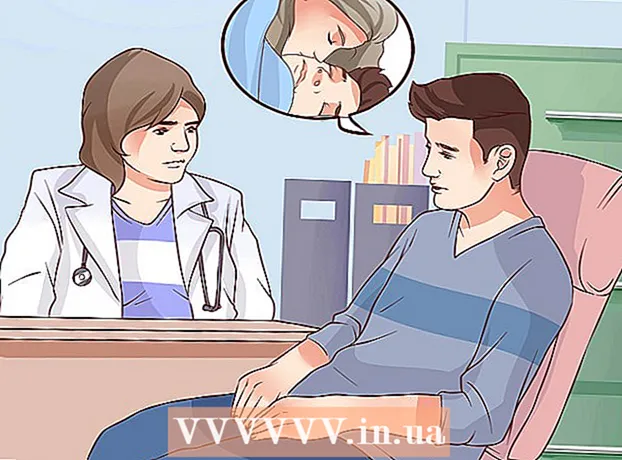MəZmun
- Addımlar
- 2 -dən 1 -ci hissə: Əsaslar
- 2 -ci hissə 2: Bir Toplu Fayl Necə Saxlanır
- İpuçları
- Xəbərdarlıqlar
Bu yazıda, Windows ilə işləyən bir kompüterdə ən sadə toplu iş faylını (toplu fayl) yazmağı və saxlamağı öyrənəcəksiniz. Bir toplu fayl bir çox DOS (əməliyyat sistemi) əmrləri ehtiva edir və ümumiyyətlə faylları köçürmək kimi tez -tez yerinə yetirilən vəzifələri avtomatlaşdırmaq üçün istifadə olunur. Bir toplu fayl yaratmaq üçün kompleks bir proqrama ehtiyacınız yoxdur - yalnız Notepad mətn redaktoruna ehtiyacınız var.
Addımlar
2 -dən 1 -ci hissə: Əsaslar
 1 Notepad açın. Notepad -da bir proqramı mətn faylı olaraq yaza və sonra toplu fayl olaraq saxlaya bilərsiniz. Notepad -ı açmaq üçün Başlat menyusunu açın
1 Notepad açın. Notepad -da bir proqramı mətn faylı olaraq yaza və sonra toplu fayl olaraq saxlaya bilərsiniz. Notepad -ı açmaq üçün Başlat menyusunu açın  , daxil edin dəftər və menyunun yuxarısındakı mavi Notepad simgesini vurun.
, daxil edin dəftər və menyunun yuxarısındakı mavi Notepad simgesini vurun.
- Notepad, mətn fayllarını toplu fayllara çevirmək üçün istifadə olunur, ancaq toplu fayl kodu istənilən mətn redaktorunda yazıla bilər.

- EKO: mətni ekranda göstərir;
- @ECHO KAPALI: göstərilən mətni gizlədir;
- BAŞLAMAQ: faylı tətbiqi ilə işə salır;
- REM: şərhləri olan bir sətir əlavə edir;
- MKDIR / RMDIR: kataloqlar yaradır və silir;
- DEL: faylları silir;
- KOPYA: faylları kopyalayır;
- XCOPY: əlavə parametrləri olan faylları kopyalayır;
- FOR / IN / DO: faylları təyin edir;
- TITLE: pəncərənin başlığını düzəldir.

MKDIR c: katalog1 MKDIR c: kataloq2

@ECHO OFF XCOPY c: original c: backupfolder / m / e / y
- Bu proqram, faylları "orijinal" qovluqdan "backupfolder" qovluğuna kopyalayacaq. Bu qovluqlar başqaları ilə əvəz edilə bilər (müvafiq qovluq yolları ilə). / m yalnız dəyişdirilmiş faylların kopyalanacağını bildirir; / e bütün alt qovluqların (göstərilən qovluqda olanların) kopyalanacağını bildirir; / y faylın üzərinə yazmağınızı xahiş edir.

@ECHO OFF cd c: source REM Bu %% f IN ( *. Doc *. Txt) faylları olan mənbə qovluğudur XCOPY c: source "%% f" c: text / m / y REM .doc və ya .txt REM uzantısı olan bütün fayllar c: source -dən c: text REM %% f bu dəyişən üçün %% f IN ( *. Jpg *. Png *. Bmp) DO XCOPY C: source "%% f" c: images / m / y REM .webp, .png, .bmp REM uzantılı bütün fayllar c: source -dən c: images -ə kopyalanacaq

2 -ci hissə 2: Bir Toplu Fayl Necə Saxlanır
 1 Toplu fayl proqramına daxil olmağı bitirin. Toplu fayl proqramına daxil olmağı və redaktə etməyi bitirdikdə, onu icra edilə bilən bir fayl olaraq qeyd edin.
1 Toplu fayl proqramına daxil olmağı bitirin. Toplu fayl proqramına daxil olmağı və redaktə etməyi bitirdikdə, onu icra edilə bilən bir fayl olaraq qeyd edin.  2 Basın Fayl. Notepad pəncərəsinin yuxarı sol küncündədir. Açılan menyu açılacaq.
2 Basın Fayl. Notepad pəncərəsinin yuxarı sol küncündədir. Açılan menyu açılacaq.  3 Basın Kimi saxla. Fayl açılan menyusundadır. "Farklı Saxla" pəncərəsi açılacaq.
3 Basın Kimi saxla. Fayl açılan menyusundadır. "Farklı Saxla" pəncərəsi açılacaq.  4 Adı və uzantısını daxil edin .bat. Fayl Adı sətrinə bir ad daxil edin və sonra daxil edin .bat.
4 Adı və uzantısını daxil edin .bat. Fayl Adı sətrinə bir ad daxil edin və sonra daxil edin .bat. - Məsələn, yedeklənəcək toplu fayl "backup" olaraq adlandırılacaqsa, daxil edin backup.bat.
 5 Fayl Növü açılan menyusunu açın. Bunu Farklı Saxla pəncərəsinin altında tapa bilərsiniz.
5 Fayl Növü açılan menyusunu açın. Bunu Farklı Saxla pəncərəsinin altında tapa bilərsiniz.  6 Basın Bütün fayllar. Açılan menyuda var. Bu, faylı göstərilən uzantı ilə saxlayacaq (bu halda .bat uzantısı).
6 Basın Bütün fayllar. Açılan menyuda var. Bu, faylı göstərilən uzantı ilə saxlayacaq (bu halda .bat uzantısı).  7 Toplu iş faylının saxlanılacağı qovluğu göstərin. Bunu etmək üçün, pəncərənin sol tərəfində istədiyiniz qovluğu (məsələn, "Masaüstü") basın.
7 Toplu iş faylının saxlanılacağı qovluğu göstərin. Bunu etmək üçün, pəncərənin sol tərəfində istədiyiniz qovluğu (məsələn, "Masaüstü") basın.  8 Basın Yadda saxla. Kimi Saxla pəncərəsinin sağ alt küncündədir. Pəncərə bağlanacaq.
8 Basın Yadda saxla. Kimi Saxla pəncərəsinin sağ alt küncündədir. Pəncərə bağlanacaq.  9 Notepad bağlayın. Fayl göstərilən qovluqda toplu iş faylı olaraq qeyd olunacaq.
9 Notepad bağlayın. Fayl göstərilən qovluqda toplu iş faylı olaraq qeyd olunacaq.  10 Toplu faylın proqramını dəyişdirin. Bunu etmək üçün üzərinə sağ vurun və menyudan "Dəyişdir" seçin. Toplu fayl Notepadda açılacaq; lazımi dəyişiklikləri edin və sonra tıklayarak faylı qeyd edin Ctrl+S.
10 Toplu faylın proqramını dəyişdirin. Bunu etmək üçün üzərinə sağ vurun və menyudan "Dəyişdir" seçin. Toplu fayl Notepadda açılacaq; lazımi dəyişiklikləri edin və sonra tıklayarak faylı qeyd edin Ctrl+S. - Dəyişikliklər toplu iş faylını işə saldıqdan sonra qüvvəyə minəcək.
İpuçları
- Bir fayl və ya qovluq adında boşluq varsa, adı dırnaq işarələrinə əlavə edin (məsələn, "C: Documents and Settings " ə başlayın).
- Bir toplu faylını redaktə etmək üçün Notepad ++ kimi üçüncü tərəf redaktorlarından istifadə edə bilərsiniz, ancaq əsas toplu sənədlər hazırlamaq niyyətindəsinizsə bu çox vaxt itkisidir.
- Bəzi əmrlərin (məsələn, ipconfig) işləməsi üçün inzibati imtiyazlar tələb olunacaq. Bu vəziyyətdə, faylı sağ vurun və menyudan "Administrator olaraq işləyin" seçin (idarəçi olaraq daxil olsanız).
Xəbərdarlıqlar
- Toplu fayllar istifadə olunan əmrlərdən asılı olaraq təhlükəli ola bilər. Toplu işdəki əmrlərin arzuolunmaz nəticələrə səbəb olmadığından əmin olun (məsələn, faylları silmək və ya kompüteri çökdürmək).